Så här ställer du in varningar om att Apple-enheter lämnas på iOS 15

iOS 15 lägger till en funktion i Find My-appen med möjligheten att varna dig varje gång du glömmer din iPhone eller andra Apple-enheter.

iOS 15 lägger till en funktion i Find My -appen med möjligheten att varna dig varje gång du glömmer din iPhone eller andra Apple-enheter.
Kallas "Forgotten Alerts," Find Mys nya funktion skickar varningar varje gång du lämnar dina föremål på en obekant plats. Den har förmågan att ställa in ditt hem som en pålitlig adress där du kan lämna föremål i ett visst rum. Innan dess måste du dock lägga till din hemadress i systeminställningarna.
Nedan följer stegen för att aktivera funktionen "Larm när glömd":
1. Öppna programmet Hitta mitt på iPhone.
2. Välj fliken Enheter eller Objekt . _ Välj den enhet som du vill aktivera varningar för när den lämnas obevakad.
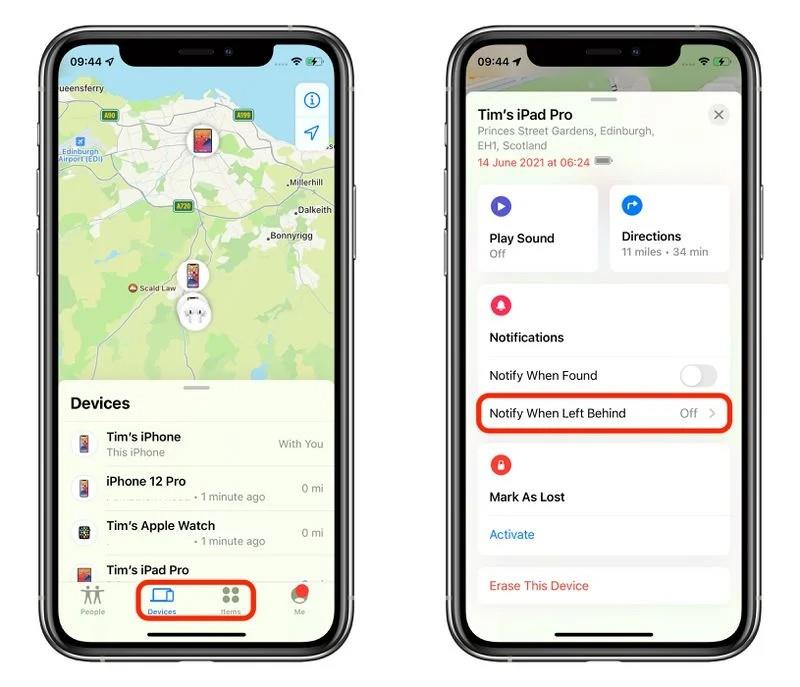
3. Klicka på Meddela när lämnas bakom .
4. Vrid omkopplaren för att aktivera funktionen Meddela när kvarlämnad .
5. Du kan ställa in en säker plats där den inte skickar aviseringar om du är borta från din enhet. I avsnittet Meddela mig, utom vid, välj Ny plats .
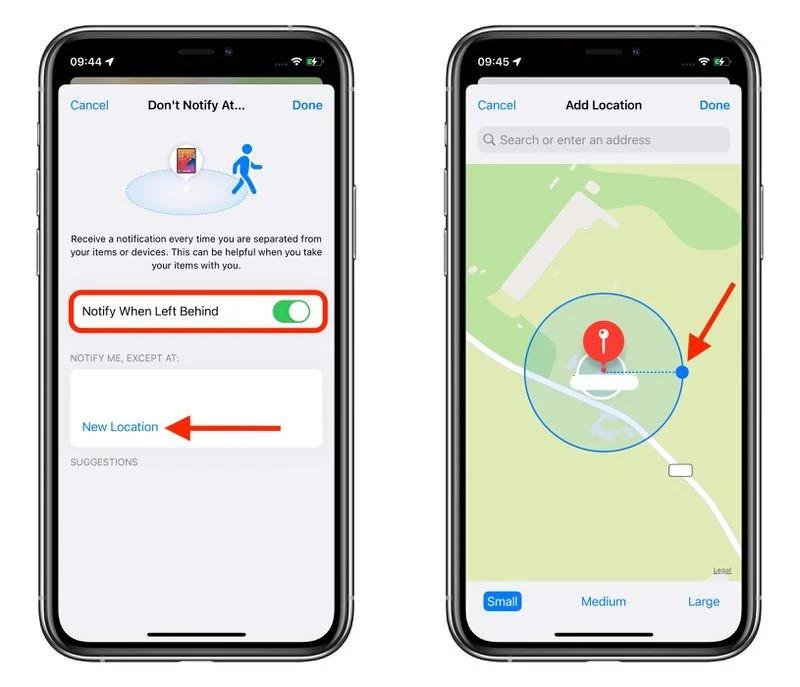
6. På skärmen Lägg till plats kan du söka eller ange en adress i inmatningsrutan. Du kan också ställa in den säkra radien för platsen genom att dra den blå cirkeln eller använda de tre knapparna Small, Medium eller Large nedan. Klicka på Klar när du är klar.
7. Du kan lägga till en plats eller klicka på Klar för att slutföra installationen.
Nu kommer du att få ett meddelande varje gång du glömmer dina AirTags eller Apple-enheter. Den här funktionen är mycket användbar när du är på resa.
Du bör dock komma ihåg att den här funktionen kommer att vara värdelös om du glömmer din iPhone eller Apple Watch. Det finns för närvarande ingen omvänd avisering på AirTags om du glömmer din iPhone eller Apple Watch. Det finns också några andra krav som:
Lycka till!
Sound Check är en liten men ganska användbar funktion på iPhone-telefoner.
Foto-appen på iPhone har en minnesfunktion som skapar samlingar av foton och videor med musik som en film.
Apple Music har vuxit sig exceptionellt stor sedan den första gången lanserades 2015. Hittills är det världens näst största betalda musikströmningsplattform efter Spotify. Förutom musikalbum är Apple Music också hem för tusentals musikvideor, radiostationer dygnet runt, alla dagar i veckan, och många andra tjänster.
Om du vill ha bakgrundsmusik i dina videor, eller mer specifikt, spela in låten som spelas som videons bakgrundsmusik, finns det en extremt enkel lösning.
Även om iPhone har en inbyggd Weather-app, ger den ibland inte tillräckligt med detaljerad information. Om du vill lägga till något finns det gott om alternativ i App Store.
Förutom att dela foton från album kan användare lägga till foton i delade album på iPhone. Du kan automatiskt lägga till foton i delade album utan att behöva arbeta från albumet igen.
Det finns två snabbare och enklare sätt att ställa in en nedräkning/timer på din Apple-enhet.
App Store innehåller tusentals fantastiska appar som du inte har provat än. Vanliga söktermer kanske inte är användbara om du vill upptäcka unika appar, och det är inte roligt att ge dig ut på oändlig rullning med slumpmässiga nyckelord.
Blur Video är ett program som suddar scener, eller annat innehåll du vill ha på din telefon, för att hjälpa oss att få den bild vi gillar.
Den här artikeln kommer att guida dig hur du installerar Google Chrome som standardwebbläsare på iOS 14.









